パスワード情報を指定または更新するには
「パスワード (Password)」ダイアログボックスで指定する情報については、「パスワード」を参照してください。
-
ユーザーマネージャを起動し、アカウント名と変更の種類 (「追加 (Add)」、「変更 (Modify)」、または「デフォルトの設定 (Set Defaults)」) を指定します。
必要であれば、「ユーザーマネージャを起動するには」、「「読み込み (Load)」ダイアログボックスを使ってユーザーと役割アカウントの一覧を読み込むには」、「ユーザーの読み込みまたは終了(オプション)」、「アカウントの検索やソートを行うには」、または 「ユーザーマネージャから追加、変更、コピー、デフォルトの設定、または削除を選択するには」を参照してください。
-
ユーザーマネージャの「ナビゲータ (Navigator)」ダイアログボックスの「パスワード (Password)」ボタンをクリックします。
「パスワード (Password)」ダイアログボックスが表示されます。
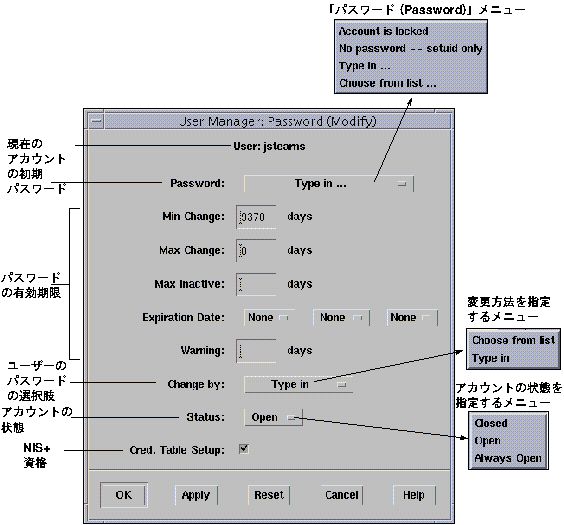
-
新しいパスワードを入力するか、既存のパスワードを変更します。
-
上図の「パスワード (Password)」メニューから「パスワードの入力 (Type in)」または「リストから選択 (Choose from list)」のどちらかを選択します。
 注意 -
注意 - パスワードを保護し、パスワードを本人以外に知られないようにするのは、セキュリティ管理者役割の責任です。
-
「パスワードの入力 (Type in)」を選択して、パスワードを入力します。
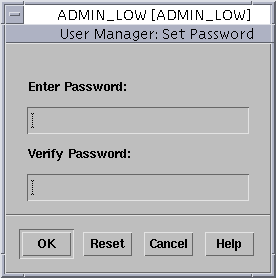
-
「リストから選択 (Choose from list)」オプションを選択した場合、パスワード生成用のダイアログボックスに表示される生成されたパスワードのリストからパスワードを選択します。
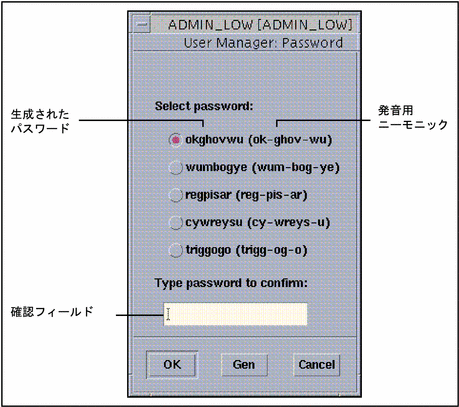
パスワード生成用のダイアログボックスは、システムが生成した 5 つのパスワードを選択肢として表示します。各パスワードの右側には、そのパスワードを音節に分割した発音用のニーモニックが ( ) 内に表示されます (これはパスワードを覚えやすくするための措置です)。
-
-
パスワードの有効期間に関する情報を指定します (オプション)。
-
「最短有効日数 (Min Change)」フィールドには、いったんパスワードが変更された後、ユーザーが再度そのアカウントでパスワードを変更できるようになるまでに経過しなければならない最小日数を入力します。
-
パスワードの前回変更時から一定の日数後にそのパスワードを期限切れにしたい場合は、その日数を「最長有効日数 (Max Change)」フィールドに入力します。
-
「最長非使用日数 (Max Inactive)」フィールドには、ユーザーアカウントが閉じられる前に、そのアカウントが非活動状態のままでいられる最大日数を入力します。
-
特定の日付でパスワードを期限切れにするには、「有効期限 (Expiration Date)」フィールドにその日付を入力します。
-
-
手順 4 でパスワードの有効期間や有効期限を設定した場合、「警告 (Warning)」テキスト入力フィールドに、パスワードが期限切れとなる何日前にユーザーに警告を送るかを入力します。
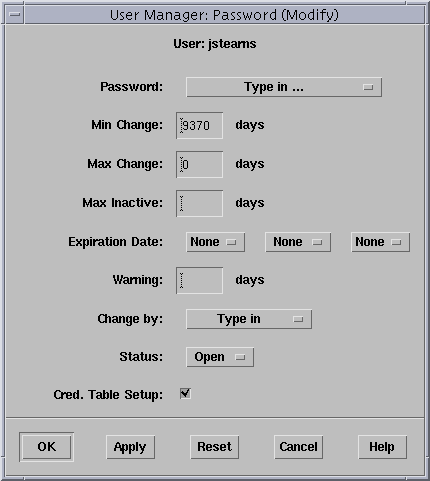
-
ユーザー用のパスワードの生成方法を指定します。
「パスワード (Password)」ダイアログボックスの「生成 (Generation)」メニューを使うと、パスワードの提供をユーザーが行うかそれともシステムが行うかを指定できます。

「リストから選択 (Choose from list)」を選択すると、ユーザーがトラステッドパスメニューの「パスワード変更 (Change password)」オプションを選択した場合には必ずパスワード生成用のダイアログボックスが表示されるようになります。
-
「状態 (Status)」メニューから、アカウントの「開く (Open)」、「閉じる (Closed)」、「常に開く (Always Open)」のいずれかを選択します。
新しいアカウントは、セキュリティ管理者がそれを開くまでは閉じられたままになります。同じログインセッション内で不正なパスワードが 3 回入力された場合、アカウントの状態は自動的に「開く (Open)」から「閉じる (Closed)」になります。状態が「常に開く (Always Open)」のアカウントは常にアクセス可能で、不正なパスワードが何回入力されても閉じることはありません。
注 -ログイン試行が 3 回失敗したために既存のアカウントが閉じられた場合、セキュリティ管理者は、そのアカウントを再度開く前に、ログイン失敗の状況を調査する必要があります。
-
「認証テーブルの設定 (Cred. Table Setup)」の右にあるトグルをチェックすると、NIS+ 主体の公開鍵および非公開鍵が資格テーブルに追加されます。
注 -新しいアカウントを作成した場合、「認証テーブルの設定」チェックボックスにチェックマークを付けることをお勧めします。これにより、そのアカウントは NIS+ の資格テーブルに追加され、そのアカウントのパスワードは NIS+ データベースに追加されます。アカウントを変更するときは、パスワードを変更しない限り、このトグルをそのままにしておくことを一般的にはお勧めします。
-
「パスワード (Password)」ダイアログボックスの「適用 (Apply)」または「了解 (OK)」をクリックし、変更を保存します。
「適用 (Apply)」ボタンをクリックすると、指定のデータを保存した後、ダイアログボックスは表示されたままになります。一方、「了解 (OK)」ボタンをクリックすると、指定のデータを保存した後、ダイアログボックスが閉じられます。
-
新しいアカウント用の情報の入力、または既存アカウントの更新が終了します。
必要に応じて、「ユーザーの読み込みまたは終了(オプション)」を参照してください。
- © 2010, Oracle Corporation and/or its affiliates
